近期有很多小伙伴咨询小编ps透视裁剪工具怎么用,接下来就让我们一起学习一下ps透视裁剪工具的使用方法吧,希望可以帮助到大家。
第1步:ps打开一张照片,左侧点击透视裁剪工具,如下图所示:
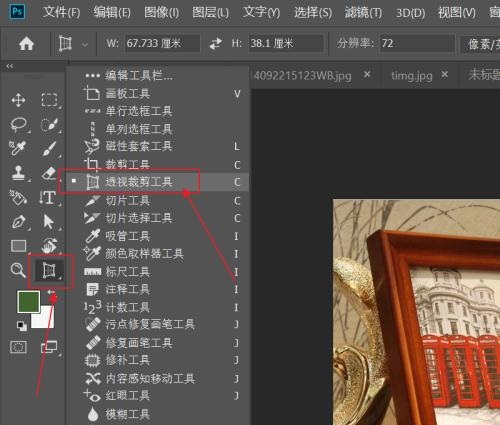
第2步:右侧图层处,点击带锁的图标,如下图所示:
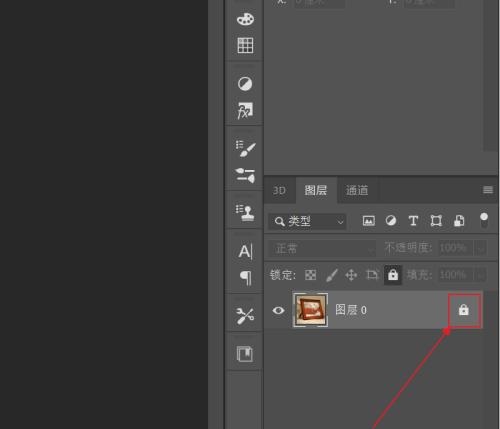
第3步:在图片处绘制一个矩形,如下图所示:
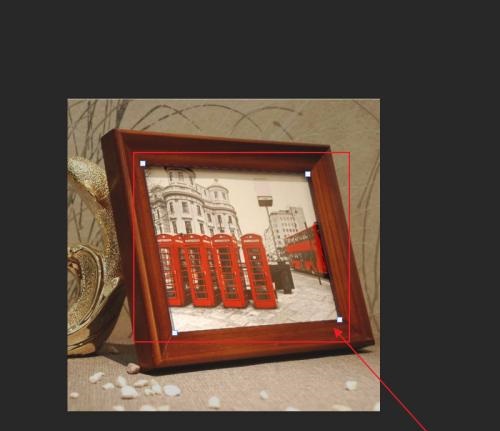
第4步:键盘按下enter键,如下图所示:
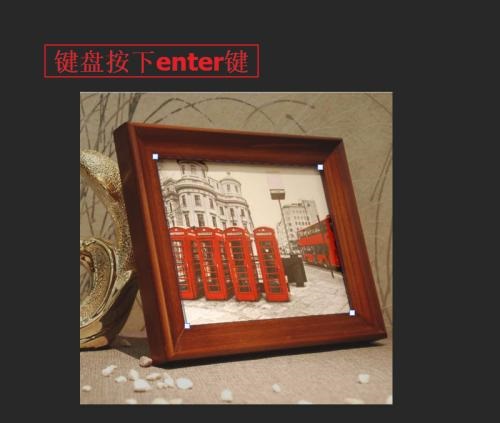
第5步:最后图片便可以自动裁切出来,如下图所示:
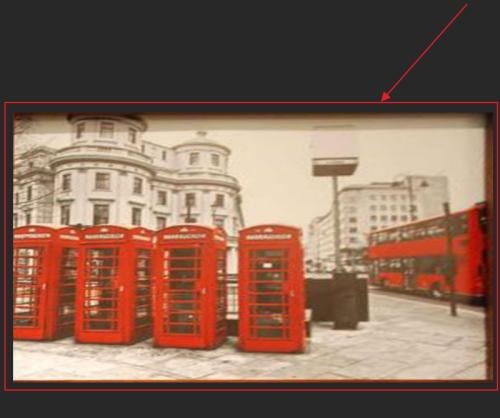
上面就是小编为大家带来的ps透视裁剪工具怎么用的全部内容,希望对大家能够有所帮助哦。
相关下载1
近期有很多小伙伴咨询小编ps透视裁剪工具怎么用,接下来就让我们一起学习一下ps透视裁剪工具的使用方法吧,希望可以帮助到大家。
第1步:ps打开一张照片,左侧点击透视裁剪工具,如下图所示:
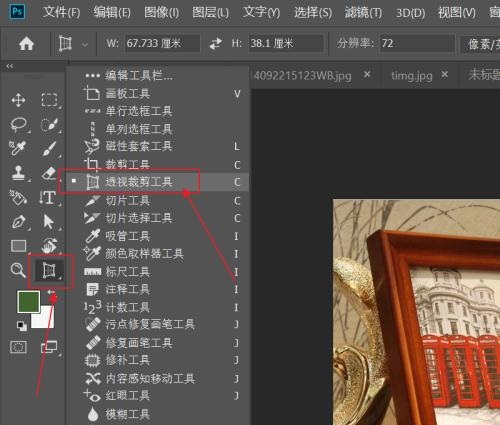
第2步:右侧图层处,点击带锁的图标,如下图所示:
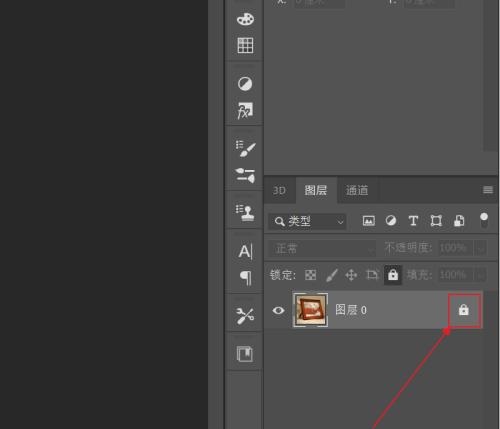
第3步:在图片处绘制一个矩形,如下图所示:
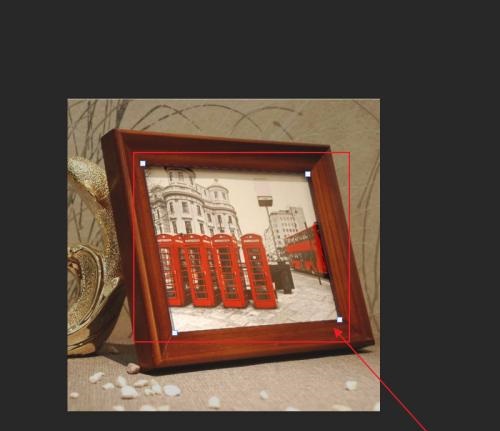
第4步:键盘按下enter键,如下图所示:
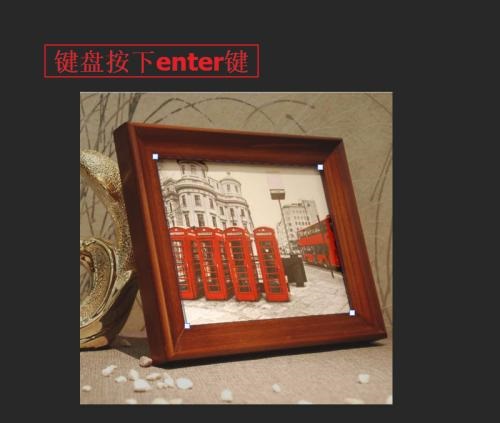
第5步:最后图片便可以自动裁切出来,如下图所示:
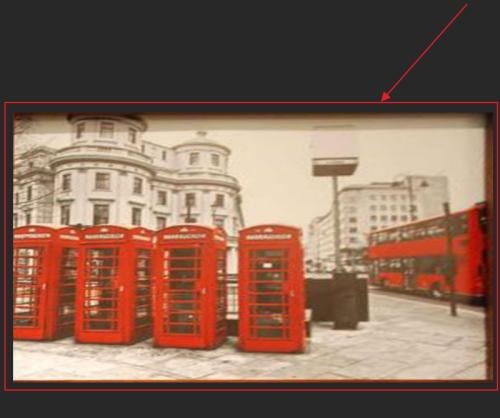
上面就是小编为大家带来的ps透视裁剪工具怎么用的全部内容,希望对大家能够有所帮助哦。
相关阅读